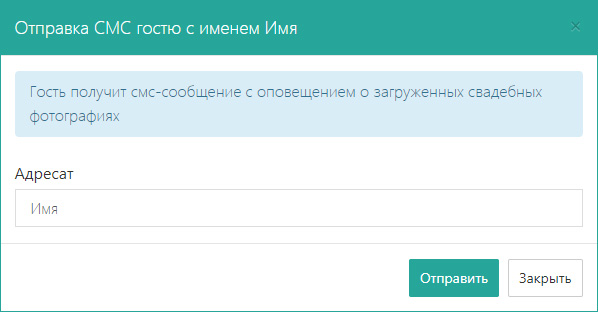Гости
Управление всеми приглашениями
Пожалуй, самый важный раздел! Для добавления новой записи достаточно указать имя гостя и количество персон в приглашении. Телефон необходимо указать в случае пожелания отправки смс-сообщения гостю. Так же можно указать номер столика для гостя в ресторане и персональное обращение к гостю. Для того, чтобы увидеть, как гость увидит свое приглашение, необходимо нажать кнопку «Просмотреть приглашение гостя». Просмотр приглашения «по умолчанию», доступно из основного меню, при нажатии «Предпросмотр».
В этом разделе можно просматривать общую статистику по приглашениям, где можно увидеть: сколько всего приглашений подготовлено; сколько отправлено приглашений; сколько приглашений просмотрено; сколько приглашений принято; сколько приглашений отклонено; сколько приглашений, отправленных по смс, ожидает доставки; сколько обнаружено ошибок доставки смс-приглашений. В каждом пункте так же видно и количество персон.
Отправка смс и E-mail - сообщений так же осуществляется из этого раздела.
Отправка демо-приглашения
Отправьте на свой номер телефона демо-приглашение. Так гость увидит ваше первое смс-приглашение.
1. Укажите код страны. 2. Укажите код оператора. 3. Укажите свой абонентский номер. 4. Выберите локализацию приглашения. 5. Отправка смс.
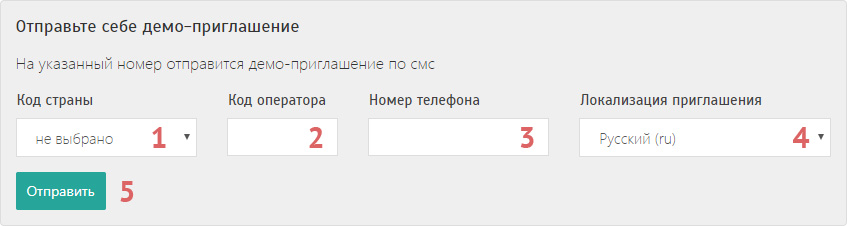
Создание групп гостей
Если вам необходимо показывать разные записи разным гостям, создайте нужные группы гостей.

1. Нажмите «Добавить» для добавления новой строки. 2. Укажите название группы.
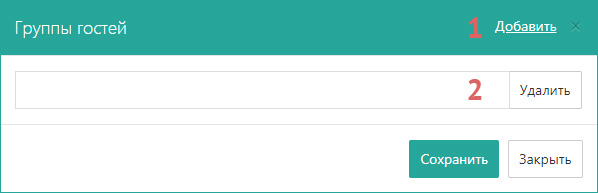
Добавление / редактирование гостя (приглашения)
1. Укажите имя гостя(ей). 2. Укажите количество персон. 3. Укажите номер столика, если он известен. 4. Если хотите отправить гостю смс — укажите код страны гостя. 5. Укажите код оператора. 6. Укажите абонентский номер телефона гостя. 7. Если хотите, здесь вы можете написать индивидуальное обращение к гостю. 8. Выберите локализацию приглашения. 9. Выберите группу гостя, если необходимо.
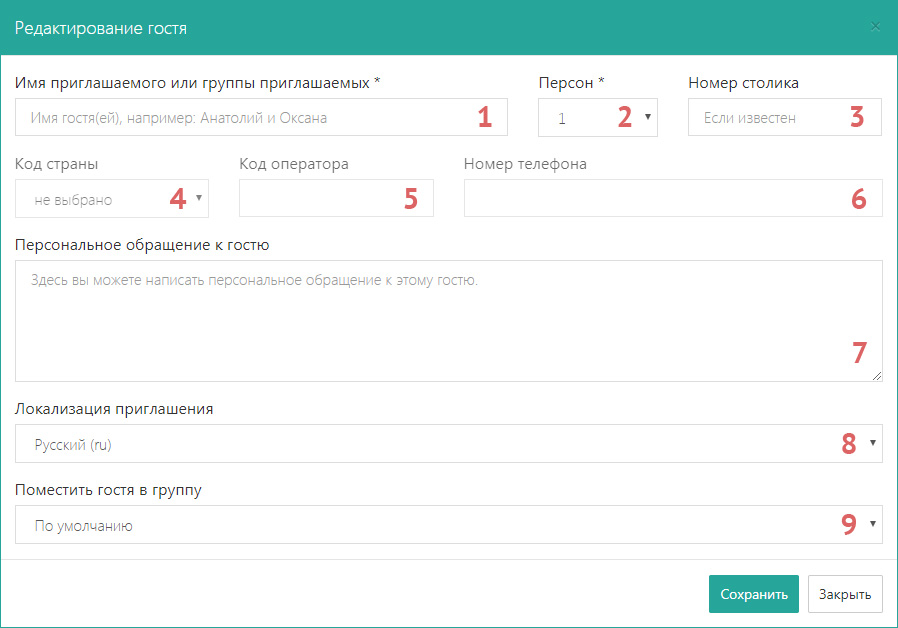
Управление приглашением
Так выглядит только что созданная запись гостя / приглашения.
1. Имя гостя. 2. Телефон гостя. 3. Указанное количество персон. 4. Указанный номер столика. 5. Локализация приглашения. 6. Группа гостя. 7. Информация о просмотре приглашения. 8. Персональное обращение гостя, если оно указано. 9. Кнопка копирования ссылки гостя. 10. Просмотр приглашения гостя — так гость увидит свое приглашение. 11. Отправка смс-приглашения гостю. 12. Редактирование информации. 13. Удаление гостя / приглашения.

Так выглядит принятое приглашение.
1. Дата последнего просмотра приглашения. 2. Отметка о принятии приглашения. 3. Комментарий гостя, если он оставлен. 4. Отметка об отправленном приглашении. 5. E-mail гостя, если он оставлен.
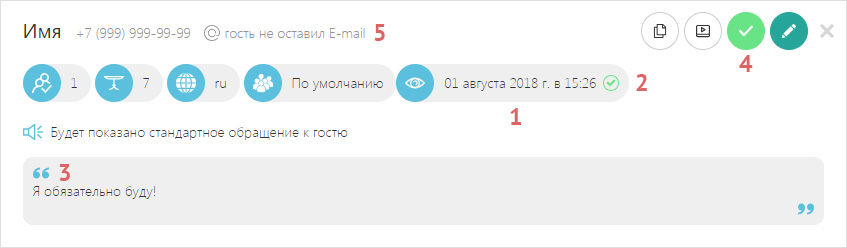
Приглашение отправлено, гость его просмотрел, но еще не принял.

Приглашение отклонено гостем.

Отправка E-mail гостю
Если гость оставил свой E-mail, вы можете написать ему письмо. Для этого необходимо кликнуть по адресу:

откроется дополнительно окно, где можно написать сообщение.
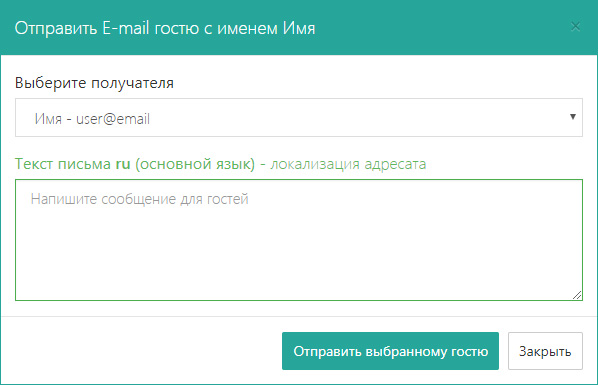
Отправка смс-просьбы гостю
Если гость не оставил свой E-mail, вы можете отправить ему дополнительное смс, с просьбой его оставить. Для этого необходимо кликнуть по надписи:

откроется дополнительно окно, где можно отправить смс-сообщение:
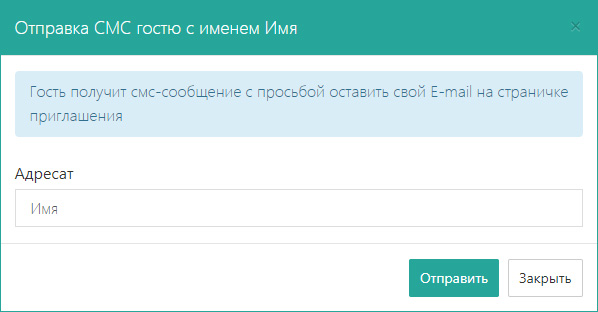
Статистика приглашений
Отслеживайте статистику по отправленным приглашениям.
1. Вызов дополнительного окна с отображением статистики.

Сводная статистика по приглашениям.
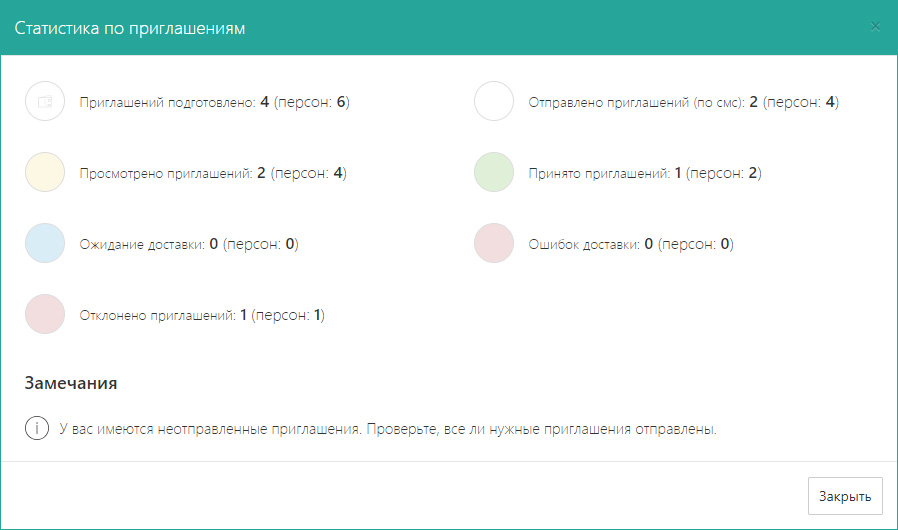
Массовая отправка E-mail сообщений гостям
Вы можете отправить как индивидуальные E-mail сообщения, так и массовые — всем гостям сразу.
1. Вызов дополнительного окна с формой отправки сообщения.

Форма отправки сообщения:
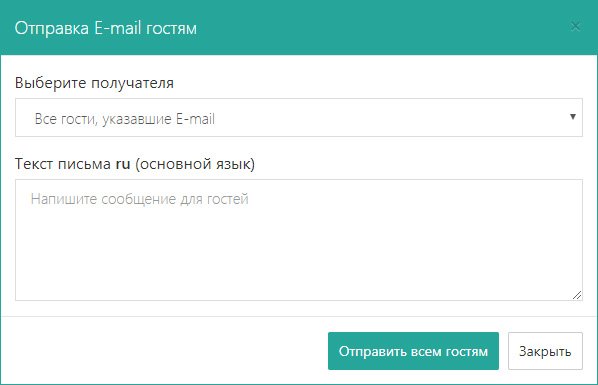
Отправка смс о свадебных фотографиях
После дня свадьбы, кнопка отправки приглашения измениться и теперь будет отправлять смс-сообщение о загружныхх свадебных фотографиях.
Форма отправки сообщения: